Obtener la mejor alternativa MPEG Streamclip en OS X Mavericks
Tal vez te gusta usando MPEG Streamclip para convertir videos en Mac. Sin embargo, muchos usuarios de MPEG Streamclip han descubierto recientemente no podía obtener los archivos convertidos y el malfuncionamiento ocurrió después de que todos ellos actualizados al nuevo sistema de Mavericks. Por ejemplo, un usuario reflejan que su película editada no se puede guardar correctamente por MPEG Streamclip después de actualizar a Mavericks. La operación de guardar proceso es rápido pero el tamaño de los archivos es cero bytes.
La razón de esto podría ser que el MPEG Streamclip no puede ser compatible con los Mavericks. En un caso como este, una gran alternativa de MPEG Streamclip para rebeldes es la mejor opción para usted. Es Wondershare Video Converter para Mac . Como sabemos, MPEG Streamclip es un bien conocido convertidor de video, reproductor, editor. Por el contrario, Wondershare Video Converter para Mac es más potente. No sólo tiene toda la función del MPEG Streamclip, pero también funciona como un descargador de vídeo. Aparte de eso, convierte 30 veces más rápido que cualquier otro convertidor.
A continuación, te mostraré cómo utilizar este gran Mavericks alternativa de MPEG Streamclip para convertir los videos en alta calidad.
1 importar archivos de vídeo a este MPEG Streamclip para Mavericks
Para importar los videos locales que quieras, puedes ir a "Archivo" > "Archivos de los medios de carga" menú o haga clic en el botón "+" en la esquina inferior izquierda de la ventana. Una ventana emergente le llevará a localizar sus archivos locales. Otra forma es arrastrar directamente los videos que quieras desde tu Mac a este programa. Tenga en cuenta que esta aplicación también te permite convertir DVDs.
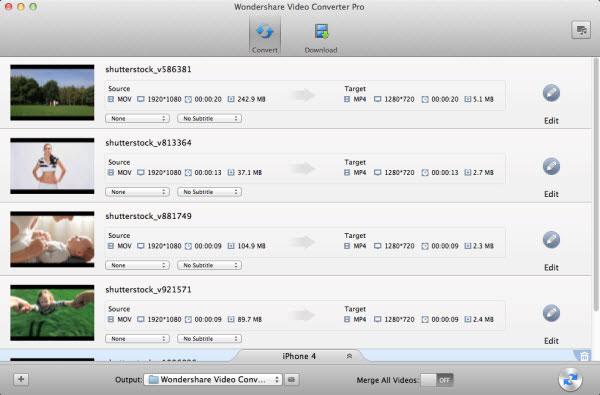
2 Seleccione el formato de salida que desee
Para convertir videos en el formato que desee, usted necesita seleccionar el formato como el formato de salida en este paso. Para hacerlo, simplemente haga clic en el icono de formato en la parte inferior del panel de la aplicación y luego ir a la categoría correcta para encontrar lo que buscas.
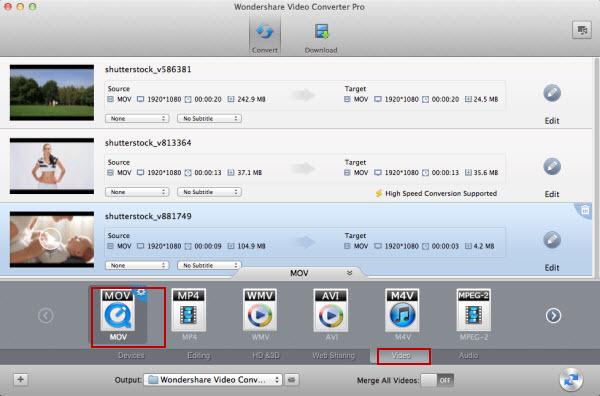
3 iniciar la conversión de vídeo en Mavericks
Haga clic en el botón "Convertir" en la esquina inferior derecha de este inteligente MPEG Streamclip para aplicación de rebeldes para iniciar la conversión de vídeo. En un minuto, habrá un cuadro de diálogo pop-up que te muestra que todas las tareas han sido terminadas. Y hay una opción de "Carpeta" en el cuadro de diálogo. Haga clic para localizar los archivos de salida para las aplicaciones. Eso es todo.
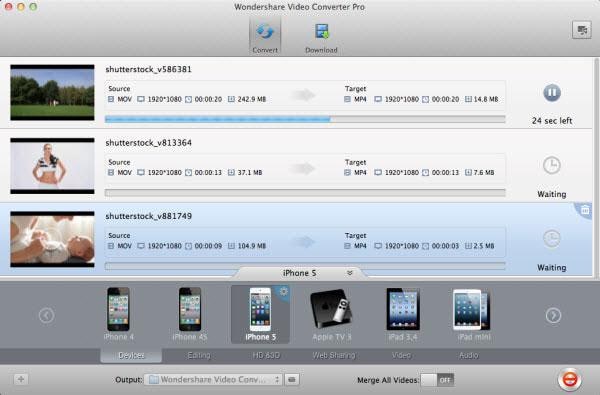
Artículos relacionados
¿Preguntas relacionadas con el producto? Hablar directamente con nuestro equipo de soporte >>


